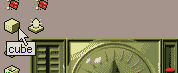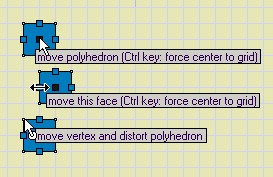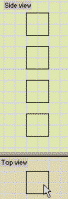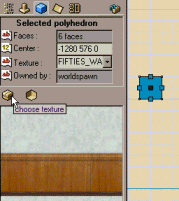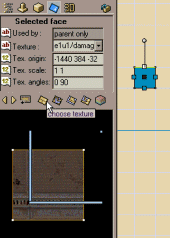Работа с брашами в QuArK
Это вторая из четырех частей, в которых описываются функции и методы создания карт в редакторе QuArK. Рекомендуется сначала прочитать первую часть.
Когда Вы изучите эту главу, переходите к главе Использование энтити.
Содержание
Создание брашей (многогранников)
Я надеюсь, что вы полностью удалили комнату по умолчанию, потому что в этой главе мы нуждаемся в чистом пространстве.
Браши похожи на кирпичи. Их используют для построения пола, стен и потолка. Даже небо и воду создают из брашей. Слово браш - не самое лучшее название, но именно так принято их называть; "объект для построения уровней для игр Quake-engine". QuArK так же использует термин полигидрон (polyhedron) или сокращение poly для обозначения брашей. Вам может встретиться и термин куб (Cube) - это то же самое.
Итак, чтобы создать браш, нажмите на иконку, изображенную на рисунке. Так можно создать браш с заранее заданными 'размером' и 'текстурой'.
Свой новый браш вы можете увидеть на 2D-видах, закрашенным синим цветом и с ручками для захвата.
Перемещение и изменение размеров брашей
Вы можете перемещать браш, захватив его за черный квадрат в центре (polyhedron handle - ручка полигедрона), просто зажмите мышью и, когда передвинете в нужное место, отпустите клавишу.
Изменить размер браша можно ухватив его за синие квадраты на ребрах (face handles - ручка фейса).
Чтобы исказить углы, используйте вертексы (vertex - вершина). Следует заметить что в QuArK при этом искажается не один угол, а все ребро. Это происходит для сохранения внутренних фейсов, и в большинстве случаев гарантирует, что браш останется выпуклым (Convex), таким, какимон должен быть в Quake-engine играх! В QuArK не существует настоящей вертексной манипуляции.
Навигация среди брашей
Допустим, у вас есть несколько брашей, стоящих друг за другом. В 2D-окне это будет выглядеть как один браш - показано на рисунке. Как выделить следующий браш?
Очень просто - нужно ещё раз кликнуть на выделенном браше, и QuArK начал поиск брашей, расположенных за выделенным. Если браш найден, то выделение перейдёт на него.
Попробуйте. Создайте несколько кубиков друг за другом, как это показано на рисунке. Перейдите к 2D-виду, на котором видно только один кубик, и нажмите на нём несколько раз.
Текстурирование
Игровые уровни были бы очень скучными, если бы вы использовали только одну текстуру. Как же мы можем изменить текстуру на браше?
Сначала нужно выделить браш(и). Когда он будет выделен, в боковой панели вместо дерева появится обзор выделенного браша (Polyhedron-view), отображая информацию о браше, как это показано на рисунке.
Чтобы изменить текстуру на всём браше, нажмите на кнопку выбора текстуры ![]() или нажмите правую кнопку мыши на выделенном браше и выберите пункт Texture.
или нажмите правую кнопку мыши на выделенном браше и выберите пункт Texture.
В браузере текстур вы можете просмотреть текстуры и выбрать среди существующих ту, которой хотите покрыть браш.